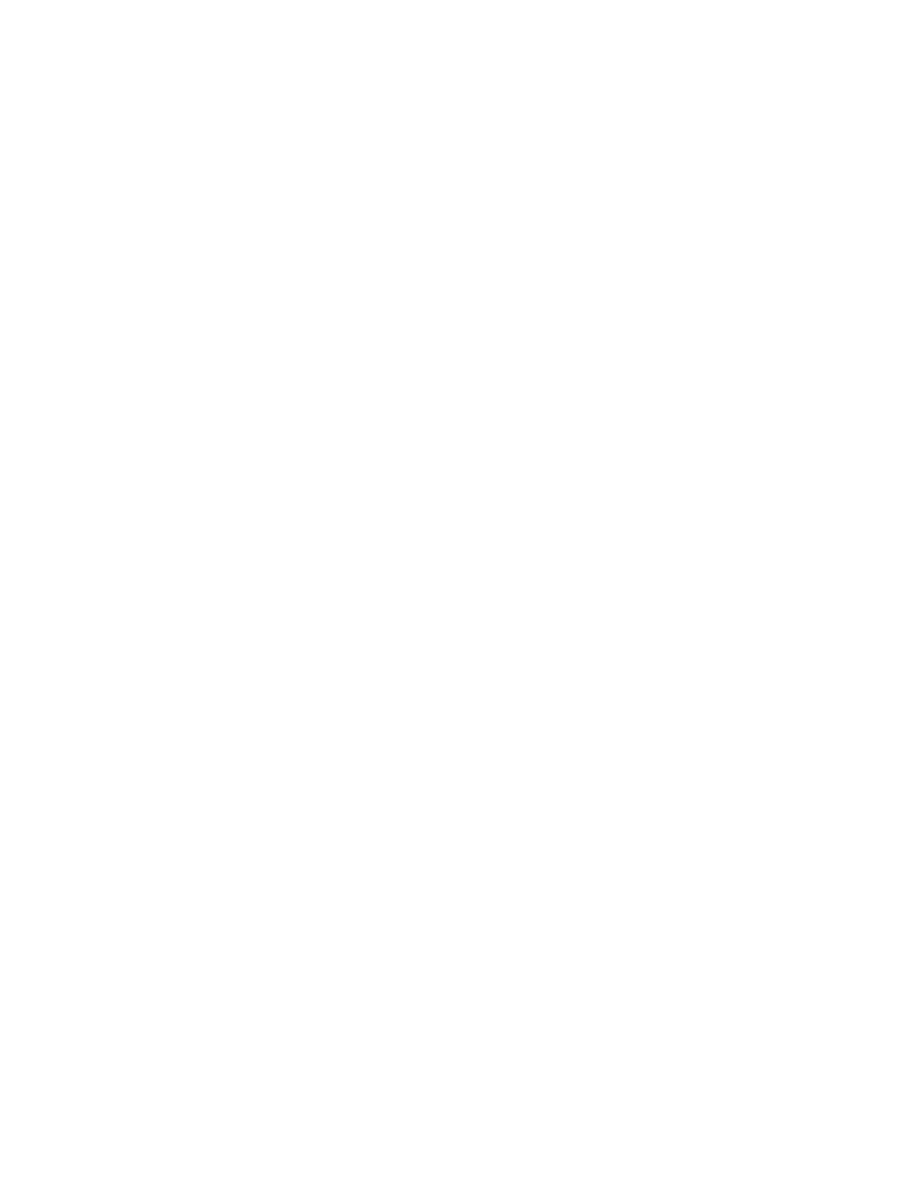
возможность беспроводной связи по
протоколу Bluetooth
протоколу Bluetooth
протоколу Bluetooth
протоколу Bluetooth
Дополнительную информацию об имеющейся в принтере возможности
беспроводной связи по протоколу Bluetooth можно найти на веб-сайте HP
по адресу
http://www.hp.com
http://www.hp.com
http://www.hp.com
http://www.hp.com
. Щелкните на кнопке
drivers
drivers
drivers
drivers
, внесите
«995c»
«995c»
«995c»
«995c»
в окно
enter product name and number
enter product name and number
enter product name and number
enter product name and number
, а затем нажмите клавишу
Enter
Enter
Enter
Enter
.
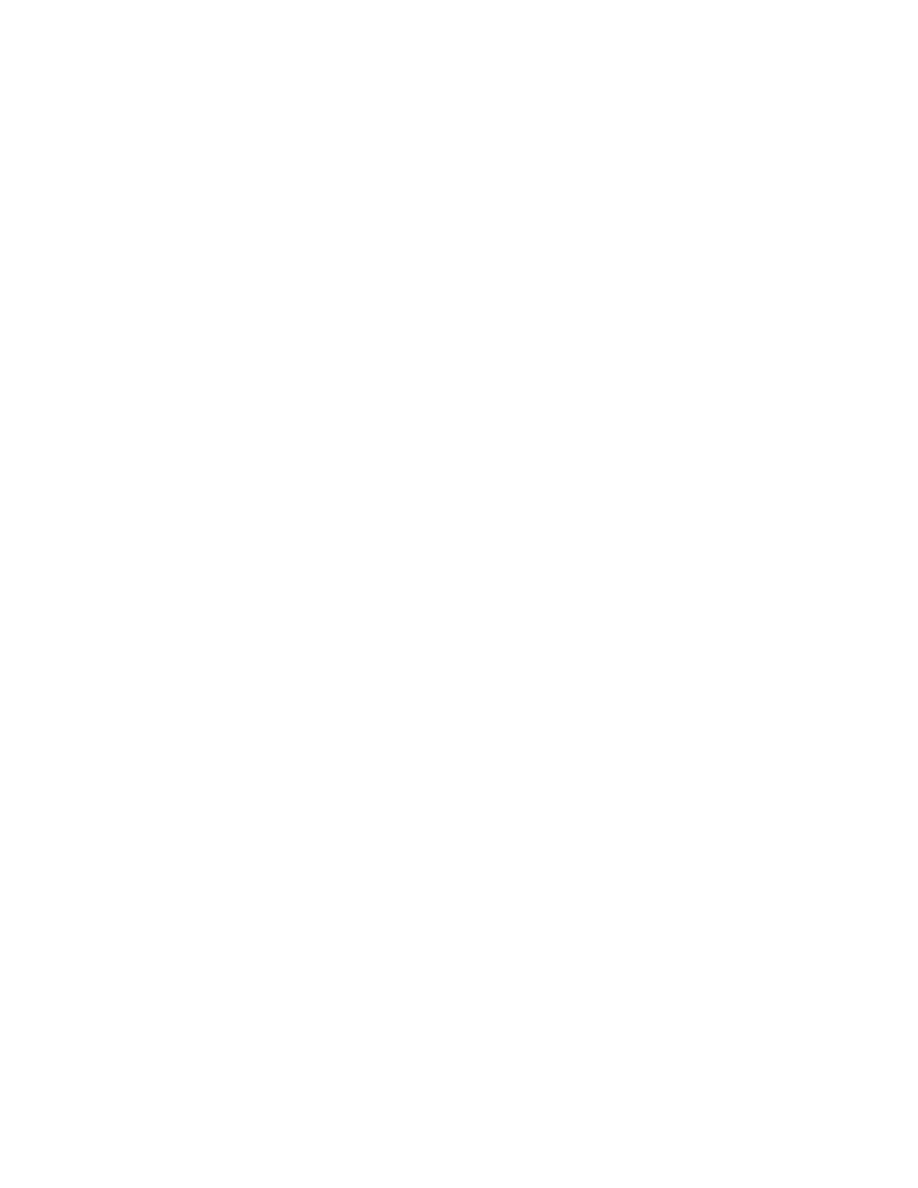
49
49
49
49
возможность инфракрасной печати
возможность инфракрасной печати
возможность инфракрасной печати
возможность инфракрасной печати
инфракрасная печать с компьютера типа «лэптоп»
инфракрасная печать с компьютера типа «лэптоп»
инфракрасная печать с компьютера типа «лэптоп»
инфракрасная печать с компьютера типа «лэптоп»
или «ноутбук»
или «ноутбук»
или «ноутбук»
или «ноутбук»
настройка компьютера типа «лэптоп» или «ноутбук» в среде Windows 98
настройка компьютера типа «лэптоп» или «ноутбук» в среде Windows 98
настройка компьютера типа «лэптоп» или «ноутбук» в среде Windows 98
настройка компьютера типа «лэптоп» или «ноутбук» в среде Windows 98
Если вы используете операционную систему Windows 98, то для
инфракрасной печати может потребоваться изменение параметров
BIOS компьютера. Указания по конфигурации компьютера типа
«лэптоп» или «ноутбук» вы можете найти, воспользовавшись одним из
следующих методов.
• Загляните в инструкции, входящие в комплект поставки
компьютера типа «лэптоп» или «ноутбук».
• Соединитесь с веб-сайтом изготовителя компьютера типа «лэптоп»
или обратитесь в отдел обслуживания клиентов.
• Соединитесь с веб-сайтом ассоциации Infrared Data Association
(IrDA) по адресу:
http://www.irda.org
http://www.irda.org
http://www.irda.org
http://www.irda.org
.
1.
1.
1.
1.
Щелкните мышью на
«Пуск»
«Пуск»
«Пуск»
«Пуск»
>
«Настройка»
«Настройка»
«Настройка»
«Настройка»
>
«Панель управления»
«Панель управления»
«Панель управления»
«Панель управления»
.
Появится окно «Панель управления».
2.
2.
2.
2.
Выберите один из следующих методов:
• Дважды щелкните мышью на значке
«Инфракрасные устройства»
«Инфракрасные устройства»
«Инфракрасные устройства»
«Инфракрасные устройства»
.
• Щелкните мышью на значке
«Инфракрасные устройства»
«Инфракрасные устройства»
«Инфракрасные устройства»
«Инфракрасные устройства»
в конце
панели задач, если он там имеется.
3.
3.
3.
3.
Выберите вкладку
«Режимы»
«Режимы»
«Режимы»
«Режимы»
.
4.
4.
4.
4.
Выберите
«Включить ИК-связь»
«Включить ИК-связь»
«Включить ИК-связь»
«Включить ИК-связь»
.
5.
5.
5.
5.
Щелкните мышью на кнопке
OK
OK
OK
OK
.
печать в среде Windows 98